Photoshop 一只漂亮的枯叶蝶
(编辑:jimmy 日期: 2025/12/23 浏览:2)
最终效果

1、新建一个800 * 800 像素的文件,背景选择白色。新建一个图层命名为“翅膀1”,用钢笔勾出下图所示的选区并填充颜色:#451C00。
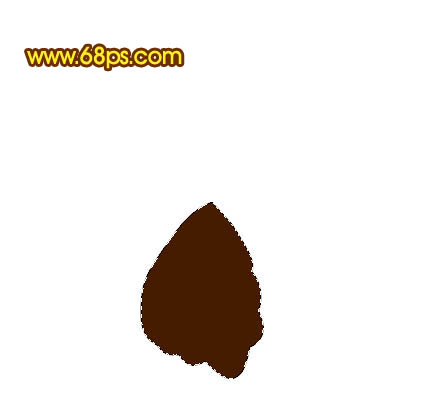
<图1> 2、新建一个图层命名为“翅膀2”,用钢笔勾出上面翅膀的路径,转为选区后填充颜色:#AF5E05。

<图2>
3、新建一个图层命名为“躯干”,用钢笔勾出上面翅膀的路径,转为选区后填充黑色,效果如下图。

<图3>
4、回到“翅膀1”图层,锁定图层后,把前景颜色设置为:#D1C147,选择画笔工具把翅膀的右上角涂上高光,效果如下图。

<图4> 5、新建一个图层,用钢笔勾出下图所示的选区,选择渐变工具,颜色设置如图6,拉出图7所示的线性渐变色。

<图5>

<图6>

<图7> 6、用钢笔勾出边缘部分的高光部分,新建一个图层填充颜色:#FFEE28。

<图8> 上一页12 3 下一页 阅读全文

1、新建一个800 * 800 像素的文件,背景选择白色。新建一个图层命名为“翅膀1”,用钢笔勾出下图所示的选区并填充颜色:#451C00。
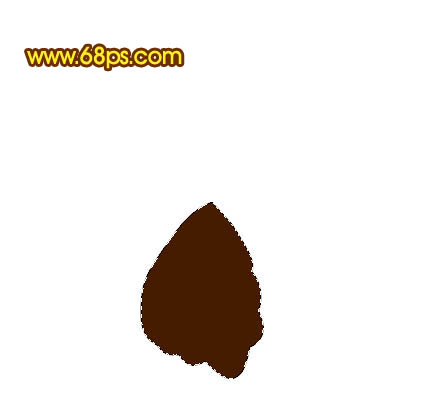
<图1> 2、新建一个图层命名为“翅膀2”,用钢笔勾出上面翅膀的路径,转为选区后填充颜色:#AF5E05。

<图2>
3、新建一个图层命名为“躯干”,用钢笔勾出上面翅膀的路径,转为选区后填充黑色,效果如下图。

<图3>
4、回到“翅膀1”图层,锁定图层后,把前景颜色设置为:#D1C147,选择画笔工具把翅膀的右上角涂上高光,效果如下图。

<图4> 5、新建一个图层,用钢笔勾出下图所示的选区,选择渐变工具,颜色设置如图6,拉出图7所示的线性渐变色。

<图5>

<图6>

<图7> 6、用钢笔勾出边缘部分的高光部分,新建一个图层填充颜色:#FFEE28。

<图8> 上一页12 3 下一页 阅读全文